-
-
Quelle est la place d'une appliance NetScaler dans le réseau ?
-
Comment un NetScaler communique avec les clients et les serveurs
-
Accélérez le trafic équilibré de charge en utilisant la compression
-
-
Déployer une instance NetScaler VPX
-
Optimisez les performances de NetScaler VPX sur VMware ESX, Linux KVM et Citrix Hypervisors
-
Prise en charge de l'augmentation de l'espace disque NetScaler VPX
-
Améliorez les performances SSL-TPS sur les plateformes de cloud public
-
Configurer le multithreading simultané pour NetScaler VPX sur les clouds publics
-
Installation d'une instance NetScaler VPX sur un serveur bare metal
-
Installation d'une instance NetScaler VPX sur Citrix Hypervisor
-
Installation d'une instance NetScaler VPX sur VMware ESX
-
Configurer NetScaler VPX pour utiliser l'interface réseau VMXNET3
-
Configurer NetScaler VPX pour utiliser l'interface réseau SR-IOV
-
Configurer NetScaler VPX pour utiliser Intel QAT pour l'accélération SSL en mode SR-IOV
-
Migration du NetScaler VPX de E1000 vers les interfaces réseau SR-IOV ou VMXNET3
-
Configurer NetScaler VPX pour utiliser l'interface réseau PCI passthrough
-
-
Installation d'une instance NetScaler VPX sur le cloud VMware sur AWS
-
Installation d'une instance NetScaler VPX sur des serveurs Microsoft Hyper-V
-
Installation d'une instance NetScaler VPX sur la plateforme Linux-KVM
-
Provisioning de l'appliance virtuelle NetScaler à l'aide d'OpenStack
-
Provisioning de l'appliance virtuelle NetScaler à l'aide du Virtual Machine Manager
-
Configuration des appliances virtuelles NetScaler pour utiliser l'interface réseau SR-IOV
-
Configuration des appliances virtuelles NetScaler pour utiliser l'interface réseau PCI Passthrough
-
Provisioning de l'appliance virtuelle NetScaler à l'aide du programme virsh
-
Provisioning de l'appliance virtuelle NetScaler avec SR-IOV sur OpenStack
-
Déployer une instance NetScaler VPX sur AWS
-
Serveurs d'équilibrage de charge dans différentes zones de disponibilité
-
Déployer une paire HA VPX dans la même zone de disponibilité AWS
-
Haute disponibilité dans différentes zones de disponibilité AWS
-
Déployez une paire VPX haute disponibilité avec des adresses IP privées dans différentes zones AWS
-
Protégez AWS API Gateway à l'aide du pare-feu d'applications Web NetScaler
-
Configurer une instance NetScaler VPX pour utiliser l'interface réseau SR-IOV
-
Configurer une instance NetScaler VPX pour utiliser la mise en réseau améliorée avec AWS ENA
-
Déployer une instance NetScaler VPX sur Microsoft Azure
-
Architecture réseau pour les instances NetScaler VPX sur Microsoft Azure
-
Configurer plusieurs adresses IP pour une instance autonome NetScaler VPX
-
Configurer une configuration haute disponibilité avec plusieurs adresses IP et cartes réseau
-
Déployez une paire de haute disponibilité NetScaler sur Azure avec ALB en mode IP flottant désactivé
-
Configurer une instance NetScaler VPX pour utiliser le réseau accéléré Azure
-
Configurez les nœuds HA-INC à l'aide du modèle de haute disponibilité NetScaler avec Azure ILB
-
Installation d'une instance NetScaler VPX sur la solution Azure VMware
-
Configurer une instance autonome NetScaler VPX sur la solution Azure VMware
-
Configurer une configuration de haute disponibilité NetScaler VPX sur la solution Azure VMware
-
Configurer le serveur de routage Azure avec la paire NetScaler VPX HA
-
Ajouter des paramètres de mise à l'échelle automatique Azure
-
Configurer GSLB sur une configuration haute disponibilité active en veille
-
Configurer des pools d'adresses (IIP) pour un dispositif NetScaler Gateway
-
Scripts PowerShell supplémentaires pour le déploiement Azure
-
Déployer une instance NetScaler VPX sur Google Cloud Platform
-
Déployer une paire haute disponibilité VPX sur Google Cloud Platform
-
Déployer une paire VPX haute disponibilité avec des adresses IP privées sur Google Cloud Platform
-
Installation d'une instance NetScaler VPX sur Google Cloud VMware Engine
-
Support de dimensionnement VIP pour l'instance NetScaler VPX sur GCP
-
-
Automatisez le déploiement et les configurations de NetScaler
-
Solutions pour les fournisseurs de services de télécommunication
-
Trafic du plan de contrôle de l'équilibrage de charge basé sur les protocoles Diameter, SIP et SMPP
-
Utilisation de la bande passante avec la fonctionnalité de redirection du cache
-
Optimisation du protocole TCP avec NetScaler
-
-
Authentification, autorisation et audit du trafic des applications
-
Fonctionnement de l'authentification, de l'autorisation et de l'audit
-
Composants de base de la configuration de l'authentification, de l'autorisation et de l'audit
-
-
Autorisation de l'accès des utilisateurs aux ressources de l'application
-
NetScaler en tant que proxy du service de fédération Active Directory
-
NetScaler Gateway sur site en tant que fournisseur d'identité pour Citrix Cloud
-
Prise en charge de la configuration de l'attribut de cookie SameSite
-
Résoudre les problèmes liés à l'authentification et à l'autorisation
-
-
-
-
Configurer une expression de stratégie avancée : pour démarrer
-
Expressions de stratégie avancées : utilisation de dates, d'heures et de chiffres
-
Expressions de stratégie avancées : analyse des données HTTP, TCP et UDP
-
Expressions de politique avancées : analyse des certificats SSL
-
Expressions de stratégie avancées : adresses IP et MAC, débit, identifiants VLAN
-
Expressions politiques avancées : fonctions d'analyse des flux
-
Exemples didacticiels de politiques avancées pour la réécriture
-
-
-
-
-
Protection basée sur la grammaire SQL pour les charges utiles HTML et JSON
-
Protection basée sur la grammaire par injection de commandes pour la charge utile HTML
-
Règles de relaxation et de refus pour la gestion des attaques par injection HTML SQL
-
Prise en charge du pare-feu d'application pour Google Web Toolkit
-
Vérifications de protection XML
-
Cas d'utilisation - Liaison de la stratégie Web App Firewall à un serveur virtuel VPN
-
Articles sur les alertes de signatures
-
-
Traduire l'adresse IP de destination d'une requête vers l'adresse IP d'origine
-
-
Prise en charge de la configuration de NetScaler dans un cluster
-
-
-
Groupes de nœuds pour les configurations repérées et partiellement entrelacées
-
Désactivation de la direction sur le fond de panier du cluster
-
Suppression d'un nœud d'un cluster déployé à l'aide de l'agrégation de liens de cluster
-
Surveillance de la configuration du cluster à l'aide de la MIB SNMP avec lien SNMP
-
Surveillance des échecs de propagation des commandes dans un déploiement de cluster
-
Liaison d'interface VRRP dans un cluster actif à nœud unique
-
Scénarios de configuration et d'utilisation du cluster
-
Migration d'une configuration HA vers une configuration de cluster
-
Interfaces communes pour le client et le serveur et interfaces dédiées pour le fond de panier
-
Commutateur commun pour le client, le serveur et le fond de panier
-
Commutateur commun pour client et serveur et commutateur dédié pour fond de panier
-
Services de surveillance dans un cluster à l'aide de la surveillance des chemins
-
Opérations prises en charge sur des nœuds de cluster individuels
-
-
-
Configurer les enregistrements de ressources DNS
-
Créer des enregistrements MX pour un serveur d'échange de messagerie
-
Créer des enregistrements NS pour un serveur faisant autorité
-
Créer des enregistrements NAPTR pour le domaine des télécommunications
-
Créer des enregistrements PTR pour les adresses IPv4 et IPv6
-
Créer des enregistrements SOA pour les informations faisant autorité
-
Créer des enregistrements TXT pour contenir du texte descriptif
-
Configurer NetScaler en tant que résolveur de stubs non validant et sensible à la sécurité
-
Prise en charge des trames Jumbo pour le DNS pour gérer les réponses de grande taille
-
Configurer la mise en cache négative des enregistrements DNS
-
Cas d'utilisation : configuration de la fonction de gestion automatique des clés DNSSEC
-
Cas d'utilisation : comment révoquer une clé active compromise
-
-
Équilibrage de charge de serveur global
-
Configurez les entités GSLB individuellement
-
Synchronisation de la configuration dans une configuration GSLB
-
Cas d'utilisation : déploiement d'un groupe de services Autoscale basé sur l'adresse IP
-
-
Remplacer le comportement de proximité statique en configurant les emplacements préférés
-
Configuration de la sélection des services GSLB à l'aide du changement de contenu
-
Configurer GSLB pour les requêtes DNS avec des enregistrements NAPTR
-
Exemple de configuration parent-enfant complète à l'aide du protocole d'échange de métriques
-
-
Équilibrer la charge du serveur virtuel et des états de service
-
Protection d'une configuration d'équilibrage de charge contre les défaillances
-
-
Configuration des serveurs virtuels d'équilibrage de charge sans session
-
Réécriture des ports et des protocoles pour la redirection HTTP
-
Insérer l'adresse IP et le port d'un serveur virtuel dans l'en-tête de requête
-
Utiliser une adresse IP source spécifiée pour la communication principale
-
Définir une valeur de délai d'expiration pour les connexions client inactives
-
Utiliser un port source d'une plage de ports spécifiée pour les communications en arrière-plan
-
Configurer la persistance de l'adresse IP source pour la communication principale
-
-
Paramètres d'équilibrage de charge avancés
-
Protégez les applications sur les serveurs protégés contre les pics de trafic
-
Activer le nettoyage des connexions de serveur virtuel et de service
-
Activer ou désactiver la session de persistance sur les services TROFS
-
Activer la vérification de l'état TCP externe pour les serveurs virtuels UDP
-
Maintenir la connexion client pour plusieurs demandes client
-
Utiliser l'adresse IP source du client lors de la connexion au serveur
-
Définissez une limite sur le nombre de demandes par connexion au serveur
-
Définir une valeur de seuil pour les moniteurs liés à un service
-
Définir une valeur de délai d'attente pour les connexions client inactives
-
Définir une valeur de délai d'attente pour les connexions de serveur inactives
-
Définir une limite sur l'utilisation de la bande passante par les clients
-
Conserver l'identificateur VLAN pour la transparence du VLAN
-
Configurer les moniteurs dans une configuration d'équilibrage de charge
-
Configurer l'équilibrage de charge pour les protocoles couramment utilisés
-
Cas d'utilisation 3 : configurer l'équilibrage de charge en mode de retour direct du serveur
-
Cas d'utilisation 4 : Configuration des serveurs LINUX en mode DSR
-
Cas d'utilisation 5 : configurer le mode DSR lors de l'utilisation de TOS
-
Cas d'utilisation 7 : Configurer l'équilibrage de charge en mode DSR à l'aide d'IP sur IP
-
Cas d'utilisation 8 : Configurer l'équilibrage de charge en mode à un bras
-
Cas d'utilisation 9 : Configurer l'équilibrage de charge en mode en ligne
-
Cas d'utilisation 10 : Équilibrage de charge des serveurs de systèmes de détection d'intrusion
-
Cas d'utilisation 11 : Isolation du trafic réseau à l'aide de stratégies d'écoute
-
Cas d'utilisation 12 : configurer Citrix Virtual Desktops pour l'équilibrage de charge
-
Cas d'utilisation 14 : Assistant ShareFile pour l'équilibrage de charge Citrix ShareFile
-
Cas d'utilisation 15 : configurer l'équilibrage de charge de couche 4 sur l'appliance NetScaler
-
-
-
Configuration pour générer le trafic de données NetScaler FreeBSD à partir d'une adresse SNIP
-
-
-
Déchargement et accélération SSL
-
Matrice de prise en charge des certificats de serveur sur l'appliance ADC
-
Prise en charge du module de sécurité matérielle Thales Luna Network
-
-
-
Authentification et autorisation pour les utilisateurs système
-
Configuration des utilisateurs, des groupes d'utilisateurs et des stratégies de commande
-
Réinitialisation du mot de passe administrateur par défaut (nsroot)
-
Configuration de l'authentification des utilisateurs externes
-
Authentification basée sur une clé SSH pour les administrateurs NetScaler
-
Authentification à deux facteurs pour les utilisateurs système
-
-
-
Points à prendre en compte pour une configuration haute disponibilité
-
Synchronisation des fichiers de configuration dans une configuration haute disponibilité
-
Restriction du trafic de synchronisation haute disponibilité vers un VLAN
-
Configuration de nœuds haute disponibilité dans différents sous-réseaux
-
Limitation des basculements causés par les moniteurs de routage en mode non INC
-
Gestion des messages Heartbeat à haute disponibilité sur une appliance NetScaler
-
Supprimer et remplacer un NetScaler dans une configuration de haute disponibilité
-
This content has been machine translated dynamically.
Dieser Inhalt ist eine maschinelle Übersetzung, die dynamisch erstellt wurde. (Haftungsausschluss)
Cet article a été traduit automatiquement de manière dynamique. (Clause de non responsabilité)
Este artículo lo ha traducido una máquina de forma dinámica. (Aviso legal)
此内容已经过机器动态翻译。 放弃
このコンテンツは動的に機械翻訳されています。免責事項
이 콘텐츠는 동적으로 기계 번역되었습니다. 책임 부인
Este texto foi traduzido automaticamente. (Aviso legal)
Questo contenuto è stato tradotto dinamicamente con traduzione automatica.(Esclusione di responsabilità))
This article has been machine translated.
Dieser Artikel wurde maschinell übersetzt. (Haftungsausschluss)
Ce article a été traduit automatiquement. (Clause de non responsabilité)
Este artículo ha sido traducido automáticamente. (Aviso legal)
この記事は機械翻訳されています.免責事項
이 기사는 기계 번역되었습니다.책임 부인
Este artigo foi traduzido automaticamente.(Aviso legal)
这篇文章已经过机器翻译.放弃
Questo articolo è stato tradotto automaticamente.(Esclusione di responsabilità))
Translation failed!
Déployez une paire VPX haute disponibilité avec des adresses IP privées dans différentes zones AWS
Vous pouvez configurer deux instances NetScaler VPX sur deux sous-réseaux différents ou deux zones de disponibilité AWS différentes à l’aide d’adresses IP privées en mode INC. Cette solution peut être facilement intégrée à la paire haute disponibilité VPX multizone existante avec des adresses IP Elastic. Par conséquent, vous pouvez utiliser les deux solutions ensemble.
Pour plus d’informations sur la haute disponibilité, voir Haute disponibilité. Pour plus d’informations sur INC, voir Configuration de nœuds haute disponibilité dans différents sous-réseaux.
Remarque :
Ce déploiement est pris en charge à partir de la version 13.0 de NetScaler build 67.39. Ce déploiement est compatible avec AWS Transit Gateway.
Paire haute disponibilité avec des adresses IP privées à l’aide d’un VPC non partagé AWS
Conditions préalables
Assurez-vous que le rôle IAM associé à votre compte AWS dispose des autorisations IAM suivantes :
{
"Version": "2012-10-17",
"Statement": [
{
"Action": [
"ec2:DescribeInstances",
"ec2:DescribeAddresses",
"ec2:AssociateAddress",
"ec2:DisassociateAddress",
"ec2:DescribeRouteTables",
"ec2:DeleteRoute",
"ec2:CreateRoute",
"ec2:ModifyNetworkInterfaceAttribute",
"iam:SimulatePrincipalPolicy",
"iam:GetRole"
],
"Resource": "*",
"Effect": "Allow"
}
]
}
Déployer une paire HA VPX avec des adresses IP privées à l’aide d’un VPC non partagé AWS
Voici un résumé des étapes de déploiement d’une paire VPX sur deux sous-réseaux différents ou deux zones de disponibilité AWS différentes à l’aide d’adresses IP privées.
- Créez un cloud privé virtuel Amazon.
- Déployez deux instances VPX dans deux zones de disponibilité différentes.
- Configurer la haute disponibilité
- Configurez la haute disponibilité en mode INC dans les deux instances.
- Ajoutez les tables de routage respectives dans le VPC qui pointe vers l’interface client.
- Ajoutez un serveur virtuel dans l’instance principale.
Pour les étapes 1, 2 et 3b, utilisez la console AWS. Pour les étapes 3a et 3c, utilisez l’interface graphique ou l’interface de ligne de commande NetScaler VPX.
Étape 1. Créez un cloud privé virtuel (VPC) Amazon.
Étape 2. Déployez deux instances VPX dans deux zones de disponibilité différentes avec le même nombre d’interface réseau (ENI).
Pour plus d’informations sur la façon de créer un VPC et de déployer une instance VPX sur AWS, voir Déployer une instance autonome NetScaler VPX sur AWS et Scenario : instance autonome
Étape 3. Configurez les adresses VIP ADC en choisissant un sous-réseau qui ne chevauche pas les sous-réseaux Amazon VPC. Si votre VPC est 192.168.0.0/16, pour configurer les adresses VIP ADC, vous pouvez choisir n’importe quel sous-réseau parmi les plages d’adresses IP suivantes :
- 0.0.0.0 - 192.167.0.0
- 192.169.0.0 - 254.255.255.0
Dans cet exemple, le sous-réseau 10.10.10.0/24 choisi et créé des VIP dans ce sous-réseau. Vous pouvez choisir n’importe quel sous-réseau autre que le sous-réseau VPC (192.168.0.0/16).
Étape 4. Ajoutez une route qui pointe vers l’interface client (VIP) du nœud principal à partir de la table de routage du VPC.
À partir de l’interface de ligne de commande AWS, tapez la commande suivante :
aws ec2 create-route --route-table-id rtb-2272532 --destination-cidr-block 10.10.10.0/24 --gateway-id <eni-client-primary>
À partir de l’interface graphique AWS, effectuez les étapes suivantes pour ajouter un itinéraire :
- Ouvrez la console Amazon EC2.
- Dans le volet de navigation, choisissez Tables de routageet sélectionnez la table de routage.
- Choisissez Actions, puis cliquez sur Modifier les itinéraires.
- Pour ajouter un itinéraire, choisissez Ajouter un itinéraire. Pour Destination, entrez le bloc CIDR de destination, une adresse IP unique ou l’ID d’une liste de préfixes. Pour ID de passerelle, sélectionnez l’ENI d’une interface client du nœud principal.
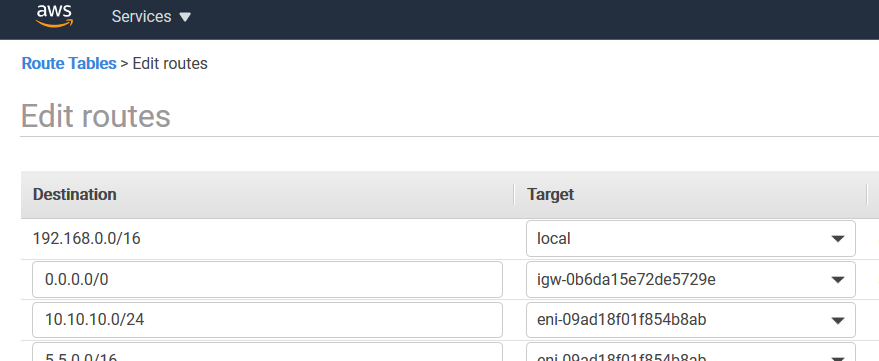
Remarque :
Vous devez désactiver la vérification source/dest sur l’ENI client de l’instance principale.
Pour désactiver la vérification source/destination d’une interface réseau à l’aide de la console, effectuez les opérations suivantes :
- Ouvrez la console Amazon EC2.
- Dans le volet de navigation, choisissez Interfaces réseau.
- Sélectionnez l’interface réseau d’une interface client principale, puis choisissez Actions, puis cliquez sur Modifier la source/Dest. Vérifie.
- Dans la boîte de dialogue, choisissez Désactivé, puis cliquez sur Enregistrer.
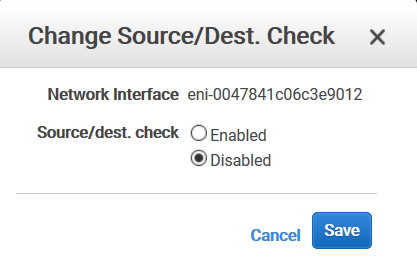
Étape 5. Configurez la haute disponibilité. Vous pouvez utiliser l’interface de ligne de commande NetScaler VPX ou l’interface graphique pour configurer la haute disponibilité.
Configuration de la haute disponibilité à l’aide de la CLI
-
Configurez la haute disponibilité en mode INC dans les deux instances.
Sur le nœud principal :
add ha node 1 <sec_ip> -inc ENABLEDSur le nœud secondaire :
add ha node 1 <prim_ip> -inc ENABLED<sec_ip>fait référence à l’adresse IP privée de la carte réseau de gestion du nœud secondaire.
<prim_ip>fait référence à l’adresse IP privée de la carte réseau de gestion du nœud principal.
-
Ajoutez un serveur virtuel sur l’instance principale. Vous devez l’ajouter à partir du sous-réseau choisi, par exemple 10.10.10.0/24.
Exécutez la commande suivante :
add \<server\_type\> vserver \<vserver\_name\> \<protocol\> \<primary\_vip\> \<port\>
Configurer la haute disponibilité à l’aide de l’interface graphique
-
Configuration de la haute disponibilité en mode INC sur les deux instances
-
Ouvrez une session sur le nœud principal avec le nom d’utilisateur
nsrootet l’ID d’instance comme mot de passe. -
Accédez à Configuration > Système > Haute disponibilité, puis cliquez sur Ajouter.
-
Dans le champ Adresse IP du nœud distant, ajoutez l’adresse IP privée de la carte réseau de gestion du nœud secondaire.
-
Sélectionnez Activer le mode NIC (Independent Network Configuration) sur le nœud automatique.
-
Sous Informations d’identification de connexion au système distant, ajoutez le nom d’utilisateur et le mot de passe du nœud secondaire, puis cliquez sur Créer.
-
Répétez les étapes dans le nœud secondaire.
-
Ajouter un serveur virtuel dans l’instance principale
Accédez à Configuration > Gestion du trafic > Serveurs virtuels > Ajouter.
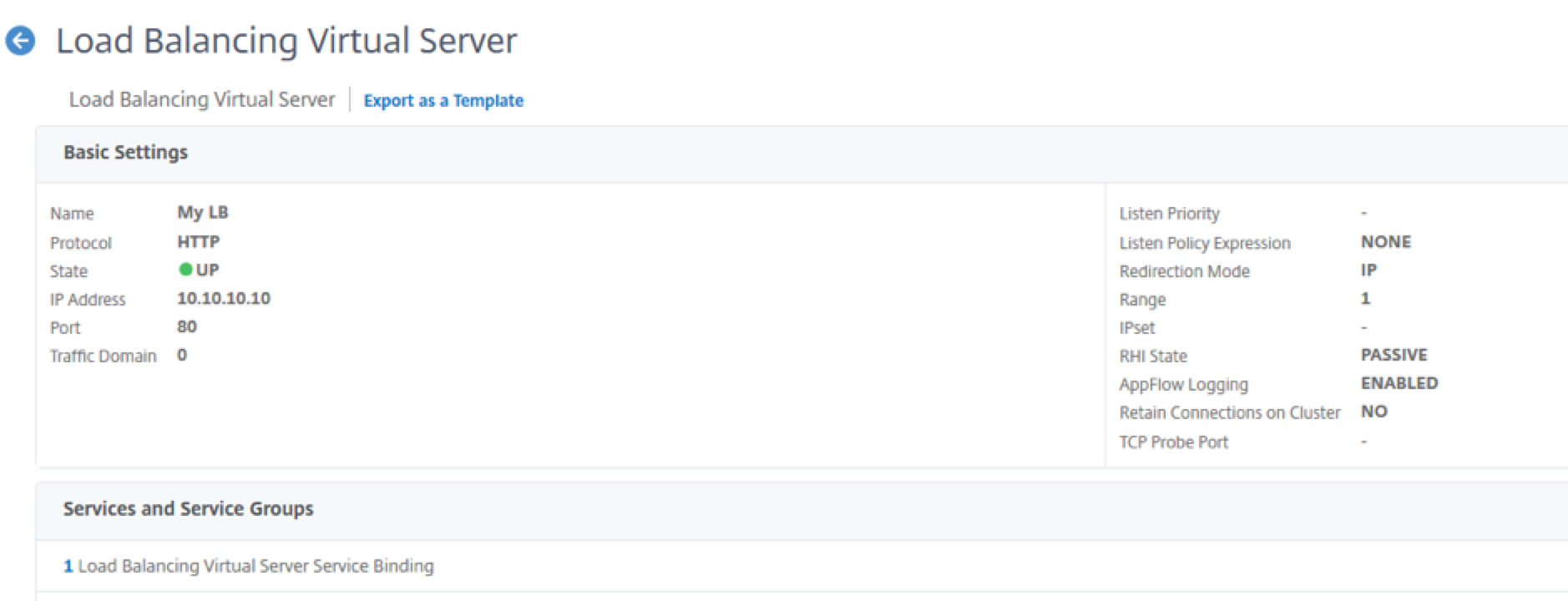
Déployer une paire HA VPX avec des adresses IP privées à l’aide d’un VPC partagé AWS
Dans un modèle de VPC partagé AWS, le compte propriétaire du VPC (propriétaire) partage un ou plusieurs sous-réseaux avec d’autres comptes (participants). Par conséquent, vous disposez d’un compte propriétaire d’un VPC et d’un compte de participant. Une fois qu’un sous-réseau est partagé, les participants peuvent afficher, créer, modifier et supprimer leurs ressources d’application dans les sous-réseaux partagés avec eux. Les participants ne peuvent pas afficher, modifier ou supprimer des ressources appartenant à d’autres participants ou au propriétaire du VPC.
Pour plus d’informations sur le VPC partagé AWS, consultez la documentation AWS.
Remarque :
Les étapes de configuration pour déployer une paire VPX HA avec des adresses IP privées à l’aide d’un VPC partagé AWS sont les mêmes que pour déployer une paire VPX HA avec des adresses IP privées à l’aide d’un VPC non partagé AWS, à l’exception suivante :
- Les tables de routage du VPC qui pointe vers l’interface client doivent être ajoutées à partir du compte propriétaire du VPC.
Conditions préalables
-
Assurez-vous que le rôle IAM associé à l’instance NetScaler VPX dans le compte du participant AWS possède les autorisations IAM suivantes :
"Version": "2012-10-17", "Statement": [ { "Sid": "VisualEditor0", "Effect": "Allow", "Action": [ "ec2:DisassociateAddress", "iam:GetRole", "iam:SimulatePrincipalPolicy", "ec2:DescribeInstances", "ec2:DescribeAddresses", "ec2:ModifyNetworkInterfaceAttribute", “ec2:AssociateAddress”, "sts:AssumeRole" ], "Resource": "*" } ] }Remarque :
Le rôle AssumeRole permet à l’instance NetScaler VPX d’assumer le rôle IAM multicompte, qui est créé par le compte propriétaire du VPC.
-
Assurez-vous que le compte propriétaire du VPC fournit les autorisations IAM suivantes au compte du participant à l’aide du rôle IAM entre comptes :
{ "Version": "2012-10-17", "Statement": [ { "Sid": "VisualEditor0", "Effect": "Allow", "Action": [ "ec2:CreateRoute", "ec2:DeleteRoute", "ec2:DescribeRouteTables" ], "Resource": "*" } ] }
Créer un rôle IAM entre comptes
- Connectez-vous à la console Web AWS.
- Dans l’onglet IAM, accédez à Roles, puis choisissez Create Role.
-
Choisissez un autre compte AWS.
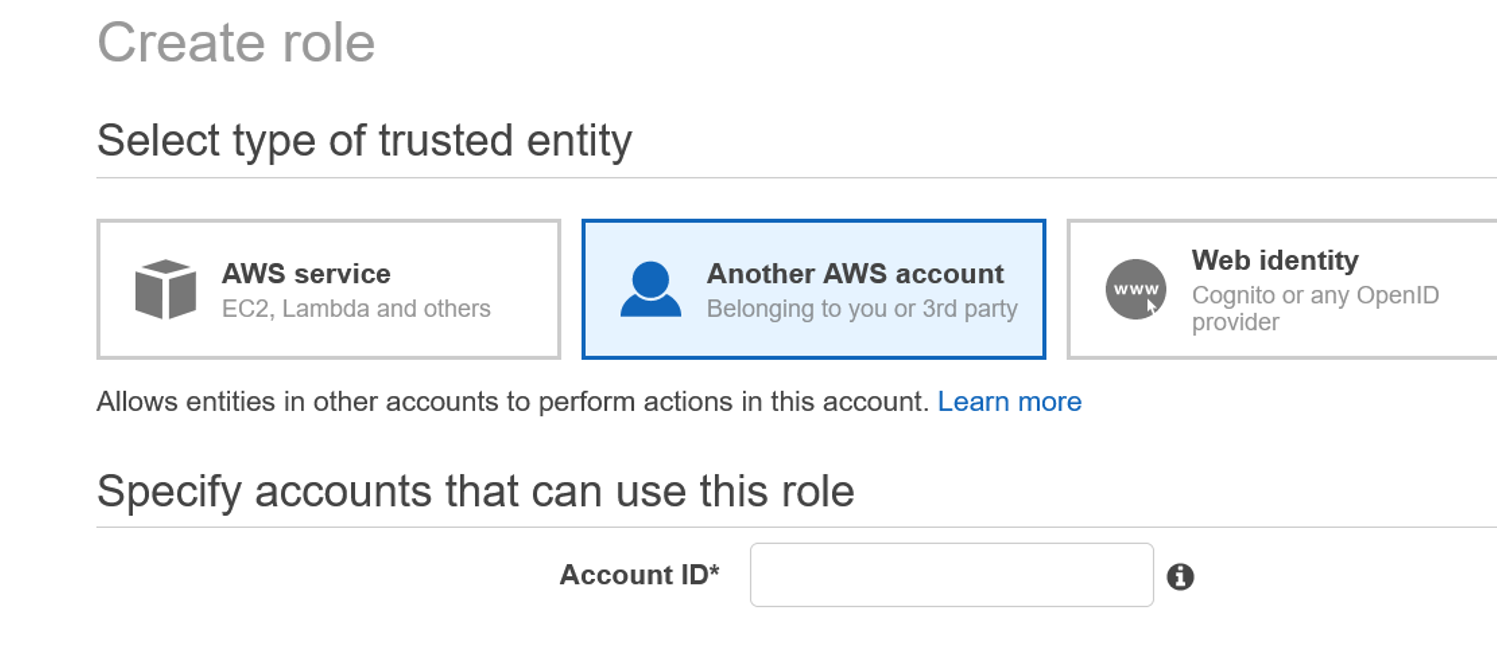
- Entrez le numéro d’identification de compte à 12 chiffres du compte du participant auquel vous souhaitez accorder l’accès administrateur.
Définissez le rôle IAM multicompte à l’aide de l’interface de ligne de commande NetScaler
La commande suivante permet à l’instance NetScaler VPX d’assumer le rôle IAM intercomptes qui existe dans le compte propriétaire du VPC.
set cloud awsParam -roleARN <string>
Définissez le rôle IAM multicompte à l’aide de l’interface graphique NetScaler
-
Connectez-vous à l’appliance NetScaler et accédez à Configuration > AWS > Modifier les paramètres du cloud.
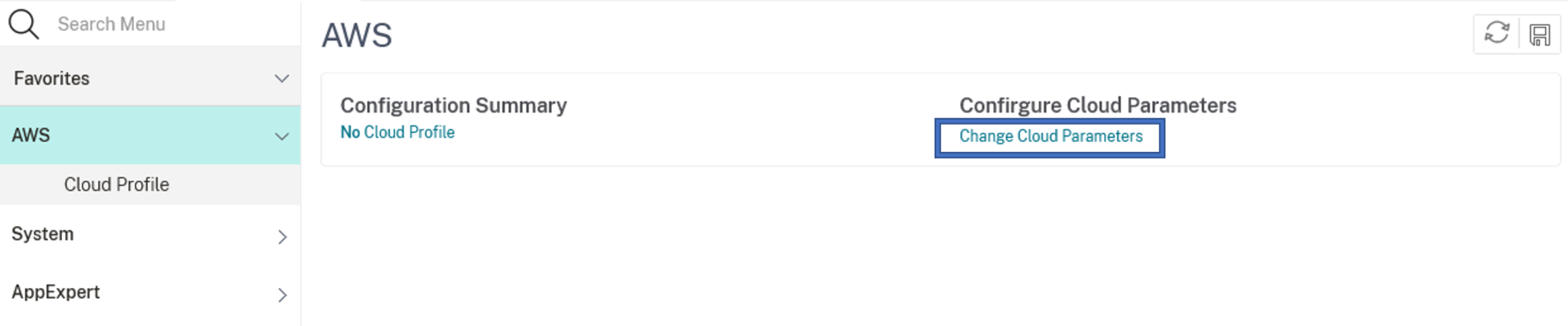
-
Sur la page Configurer les paramètres du cloud AWS, entrez la valeur du champ ROLearn .
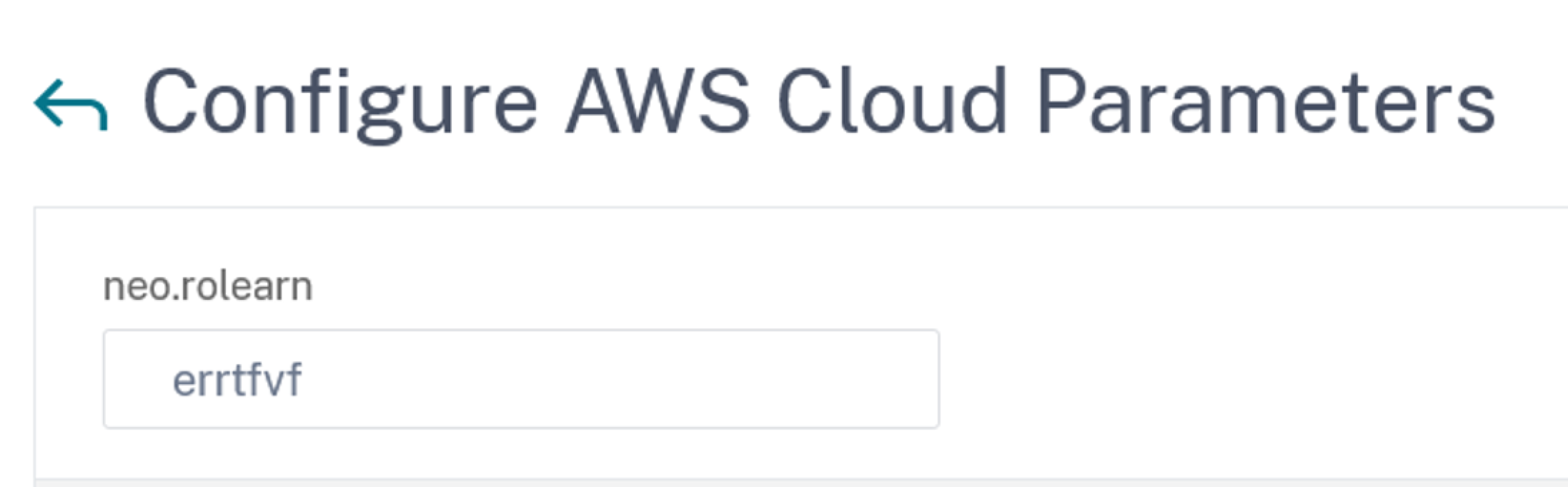
Scénario
Dans ce scénario, un seul VPC est créé. Dans ce VPC, deux instances VPX sont créées dans deux zones de disponibilité. Chaque instance comporte trois sous-réseaux : un pour la gestion, un pour le client et un pour le serveur principal.
Les diagrammes suivants illustrent la configuration de haute disponibilité de NetScaler VPX en mode INC, sur AWS. Le sous-réseau 10.10.10.10 personnalisé, qui ne fait pas partie du VPC, est utilisé comme VIP. Par conséquent, le sous-réseau 10.10.10.10 peut être utilisé dans toutes les zones de disponibilité.
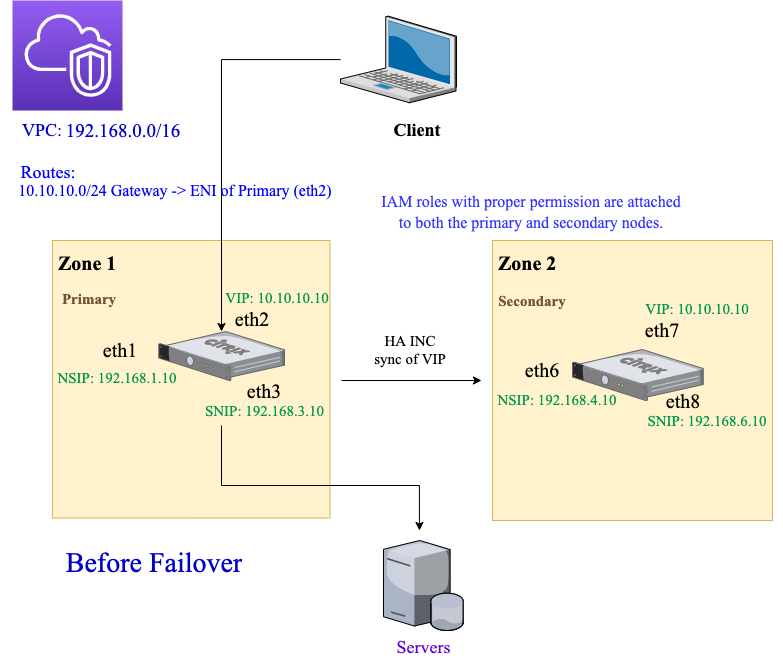
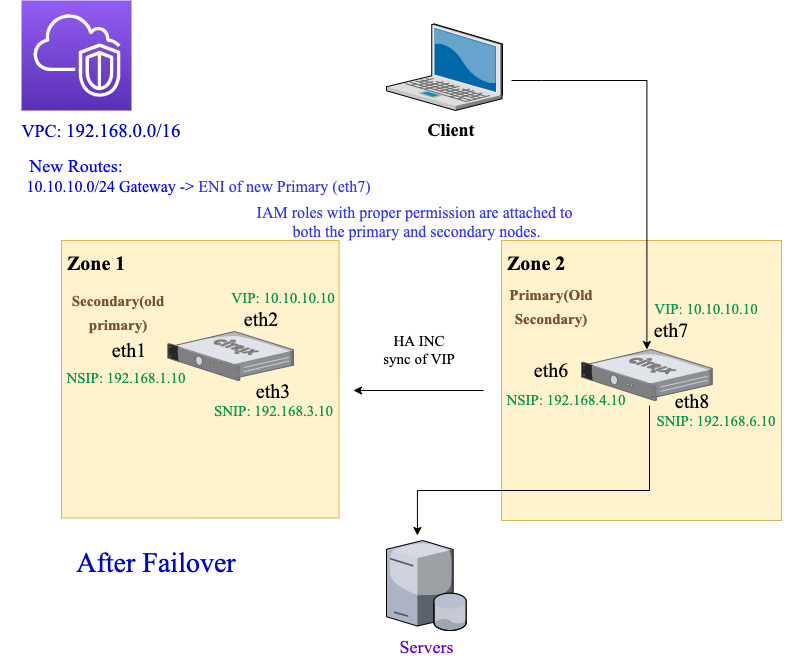
Pour ce scénario, utilisez l’interface de ligne de commande pour configurer la haute disponibilité.
-
Configurez la haute disponibilité en mode INC sur les deux instances.
Tapez les commandes suivantes sur les nœuds principal et secondaire.
Sur le nœud principal :
add ha node 1 192.168.4.10 -inc enabledIci, 192.168.4.10 fait référence à l’adresse IP privée de la carte réseau de gestion du nœud secondaire.
Sur le nœud secondaire :
add ha node 1 192.168.1.10 -inc enabledIci, 192.168.1.10 fait référence à l’adresse IP privée de la carte réseau de gestion du nœud principal.
-
Ajoutez un serveur virtuel sur l’instance principale.
Exécutez la commande suivante :
add lbvserver vserver1 http 10.10.10.10 80 -
Enregistrez la configuration.
-
Après un basculement forcé :
- L’instance secondaire devient la nouvelle instance principale.
- La route du VPC pointant vers l’ENI principale migre vers l’ENI du client secondaire.
- Le trafic client reprend vers la nouvelle instance principale.
Configuration d’AWS Transit Gateway pour la solution IP privée HA
Vous avez besoin d’AWS Transit Gateway pour que le sous-réseau VIP privé soit routable au sein du réseau interne, sur les VPC AWS, les régions et les réseaux locaux. Le VPC doit se connecter à AWS Transit Gateway. Une route statique pour le sous-réseau VIP ou le pool IP à l’intérieur de la table de routage AWS Transit Gateway est créée et pointée vers le VPC.
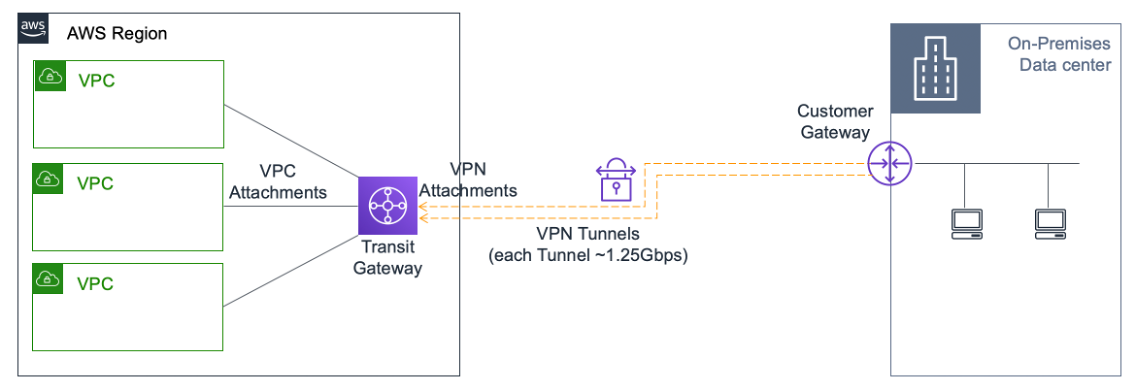
Pour configurer AWS Transit Gateway, procédez comme suit :
- Ouvrez la console Amazon VPC.
- Dans le volet de navigation, sélectionnez Tables de routage Transit Gateway.
-
Sélectionnez l’onglet Itinéraires, puis cliquez sur Créer un itinéraire statique.

-
Créez un itinéraire statique où le CIDR pointe vers votre sous-réseau VIPS privé et des points de rattachement vers le VPC doté de NetScaler VPX.
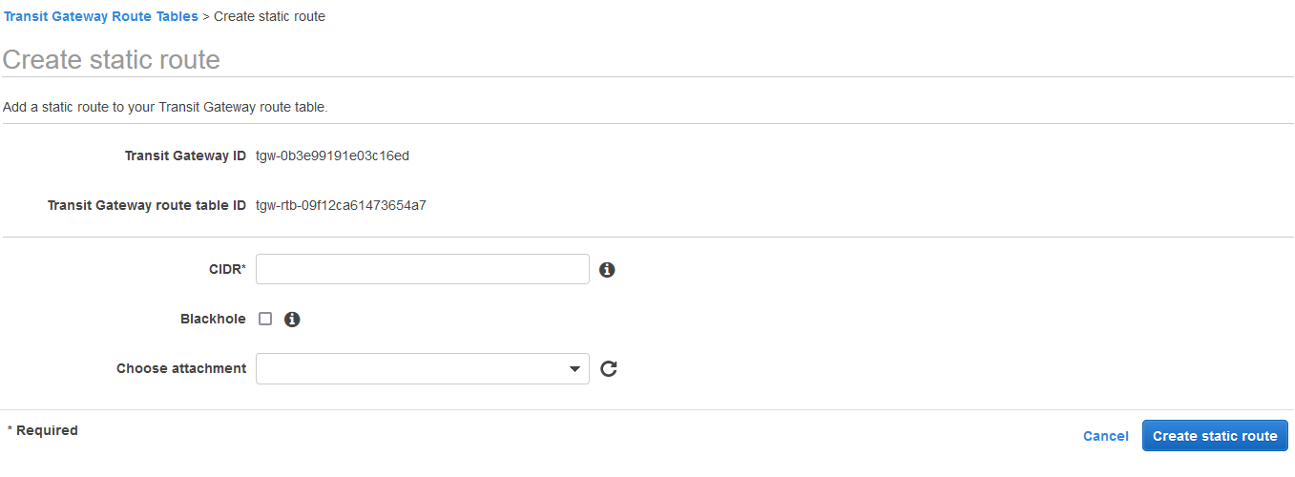
- Cliquez sur Créer un itinéraire statique, puis choisissez Fermer.
Dépannage
Si vous rencontrez des problèmes lors de la configuration d’une solution IP privée HA sur une haute disponibilité multizone, vérifiez les points clés suivants pour résoudre les problèmes :
- Les nœuds principal et secondaire disposent du même ensemble d’autorisations IAM.
- Le mode INC est activé à la fois sur les nœuds principal et secondaire.
- Les nœuds principaux et secondaires possèdent le même nombre d’interfaces.
- Lors de la création d’une instance, suivez la même séquence d’attachement d’interfaces sur les nœuds principal et secondaire en fonction du numéro d’index de l’appareil. Supposons que sur un nœud principal, l’interface client soit attachée en premier et l’interface serveur soit attachée en second. Suivez également la même séquence sur le nœud secondaire. En cas de discordance, détachez et reconnectez les interfaces dans le bon ordre.
- Vous pouvez vérifier la séquence des interfaces en suivant ce chemin de navigation : console AWS > Réseau et sécurité > ENI > Numéro d’index des appareils. Par défaut, les numéros d’index des appareils suivants sont attribués à ces interfaces : - Interface de gestion — 0 - Interface client — 1 - Interface serveur — 2
-
Si la séquence des numéros d’index des appareils sur l’ENI principal est : 0, 1, 2. L’ENI secondaire doit également suivre la même séquence de numéros d’index des appareils : 0, 1, 2.
En cas de non-concordance dans la séquence des numéros d’index de l’appareil, toutes les routes non concordantes sont transférées vers l’index 0, l’interface de gestion, pour éviter toute perte de routes. Mais vous devez tout de même détacher les interfaces et les rattacher à nouveau dans le bon ordre pour éviter le déplacement des itinéraires vers l’interface de gestion, car cela peut entraîner des embouteillages.
- Si le trafic ne circule pas, assurez-vous que « Source/DEST ». Check » est désactivé pour la première fois sur l’interface client du nœud principal.
- Assurez-vous que la
cloudhadaemoncommande (ps -aux | grep cloudha) est exécutée dans Shell. - Assurez-vous que la version du microprogramme NetScaler est 13.0 build 70.x ou ultérieure.
- Pour tout problème lié au processus de basculement, consultez le fichier journal disponible à l’adresse suivante : /var/log/cloud-ha-daemon.log
This Preview product documentation is Cloud Software Group Confidential.
You agree to hold this documentation confidential pursuant to the terms of your Cloud Software Group Beta/Tech Preview Agreement.
The development, release and timing of any features or functionality described in the Preview documentation remains at our sole discretion and are subject to change without notice or consultation.
The documentation is for informational purposes only and is not a commitment, promise or legal obligation to deliver any material, code or functionality and should not be relied upon in making Cloud Software Group product purchase decisions.
If you do not agree, select I DO NOT AGREE to exit.